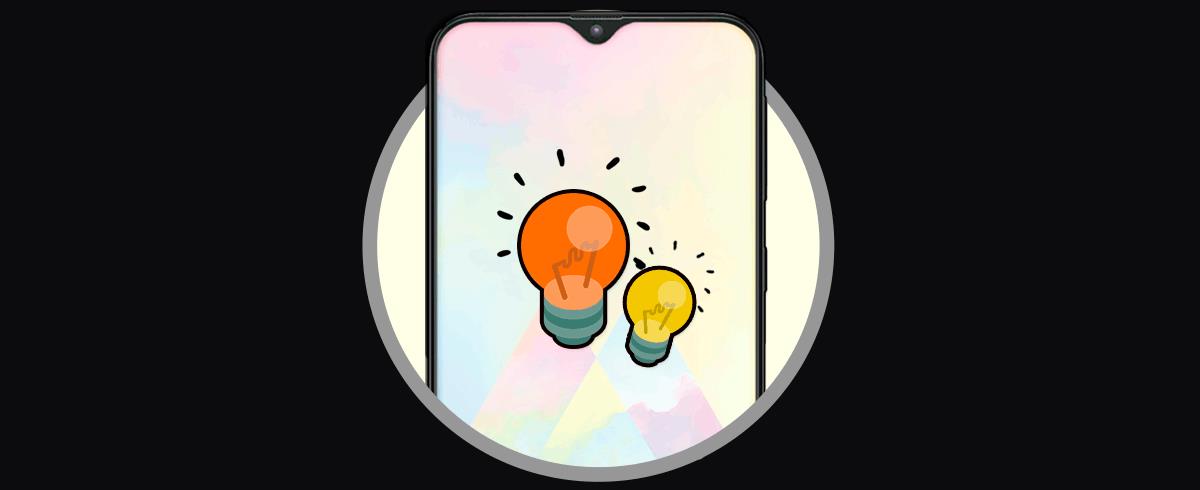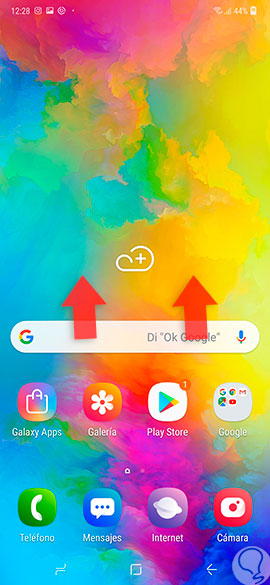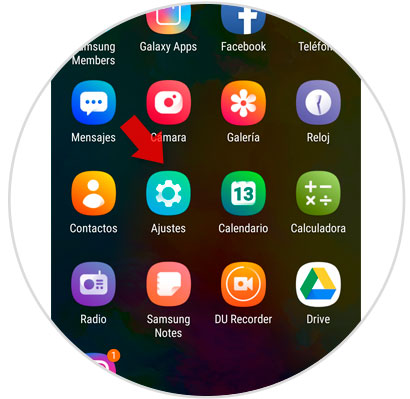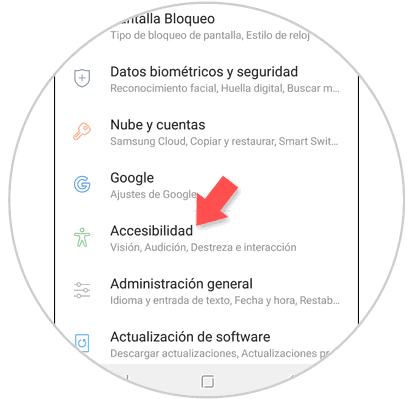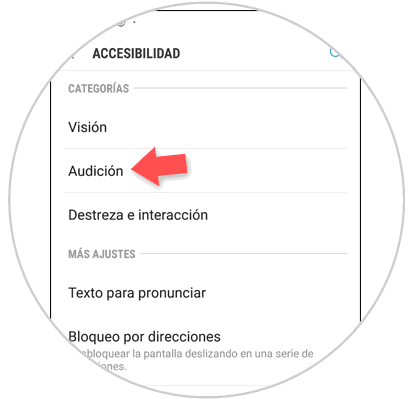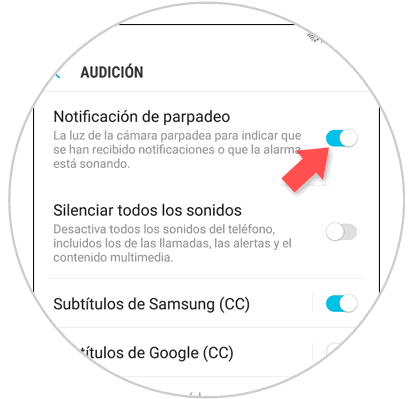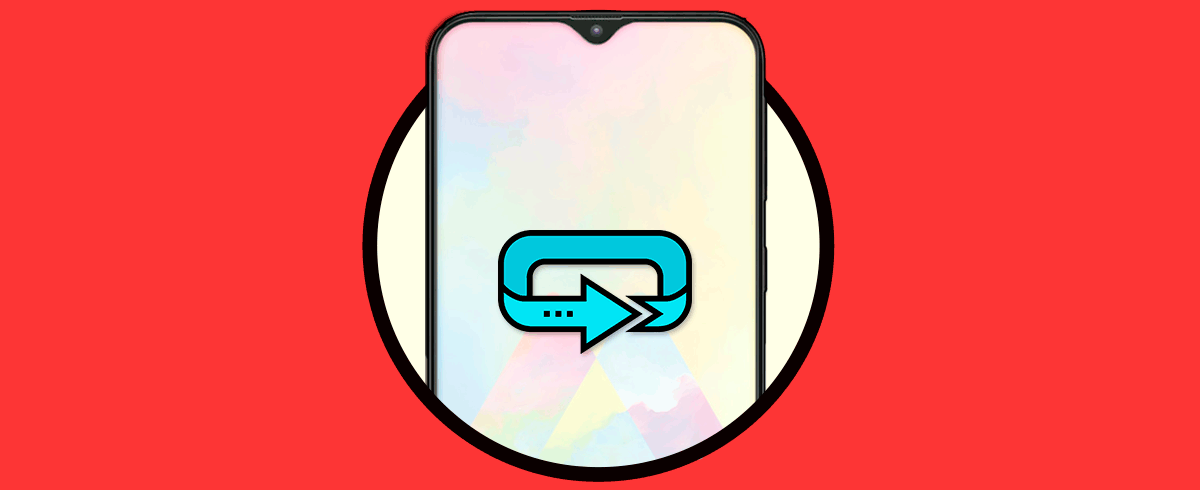Si nos paramos a pensar en las notificaciones que recibimos en un día normal en nuestro teléfono móvil quizá las contaremos por decenas. Esto es algo lógico debido a la gran cantidad de aplicaciones que descargamos en nuestro móvil y que nos ayudan a realizar montones de acciones y funciones de nuestro día a día: Intercambiar mensajes en Apps de mensajería instantánea como WhatsApp o Telegram, echar un vistazo a redes sociales como Instagram o Facebook, intercambiar correos a través de Gmail o Outlook, utilizar el GPS con Google Maps o escuchar música en Spotify pueden ser algunas de las que cualquiera de nosotros realice en un día normal.
El caso es que por cuestiones de trabajo o por estar ocupados haciendo algo no podemos estar de manera constante revisando las notificaciones en la pantalla de nuestro móvil, y para esto una opción bastante útil sería activar la luz de notificación, la cual parpadea cuando tenemos novedades en alguna de las Apps descargadas en nuestro móvil. Es por esta razón que hoy en Solvetic explicaremos cómo poner la luz de notificación en uno de los terminales Samsung del momento debido a su gran relación calidad-precio: El Samsung M20 de Android.
Para esto los pasos que tienes que seguir son los que te vamos a contar a continuación:
Desliza hacia arriba la pantalla principal para acceder a las opciones del menú en tu M20.
Pulsa en “Ajustes” en el icono de en engranaje.
Entre las opciones, pulsa en “Accesibilidad”.
Aquí, encontrarás entre las opciones disponibles la de “Audición”. Pulsa para continuar.
Activa la pestaña de “Notificación de parpadeo” y habrás activado la luz de notificación en tu M20.
Así de sencillo es activar la luz de notificación en el móvil Samsung M20 de Android.